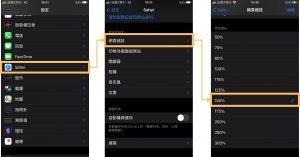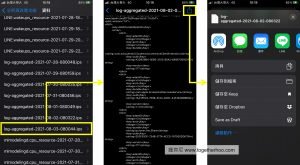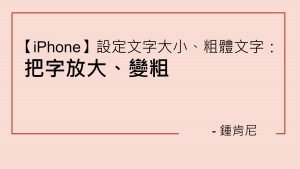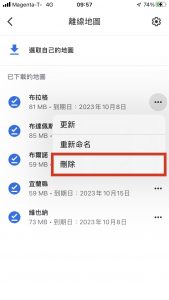一、開啟safari網頁縮放功能位置
- 打開調整safari網頁畫面大小的功能,位在safari瀏覽器的功能列左邊的 「大小」
- 可以看到最上方有「大」、「小」調整的選項,中間的數字是目前倍率
註:iOS 15之前的功能列位在瀏覽器上方, iOS 15 之後位在瀏覽器下方
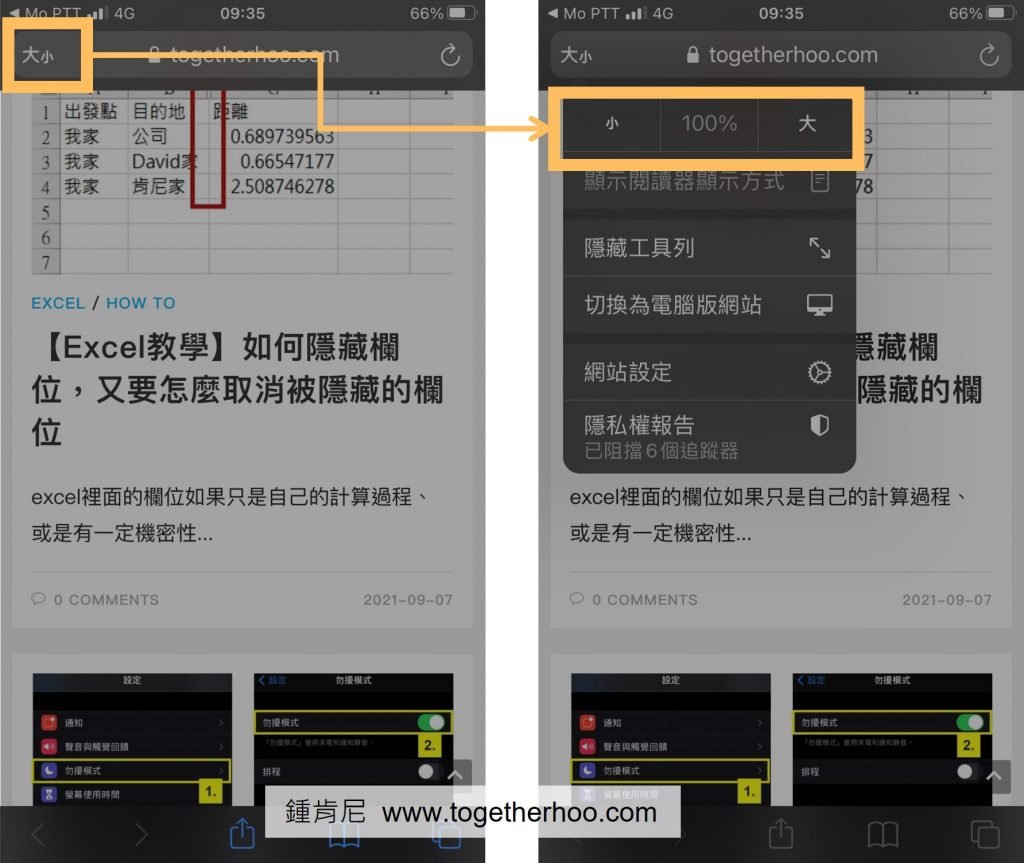
二、safari網頁放大與縮小
- 按下右邊的「大」,就可以放大網頁內容(左圖到右圖)
- 同理,按下右邊的「小」,就可以縮小網頁內容(右圖到左圖)
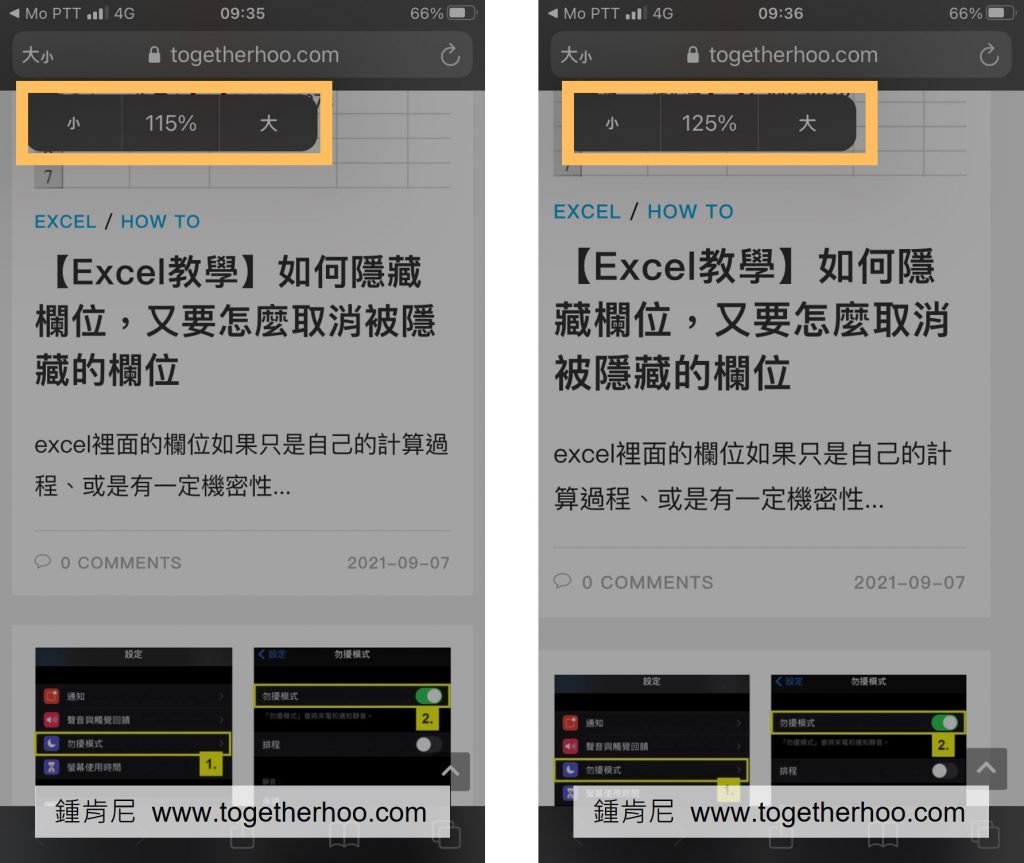
三、safari網頁放大後畫面比較
這個功能應該很簡單吧,我們來比較一下沒有做縮放跟放大後的畫面差異。左邊的是未調整的原畫面大小(100%),右邊是放大到125%的畫面,可以明顯看到字體變大了很多。不過相對的,每一行裡面可以顯示的文字就會變少。
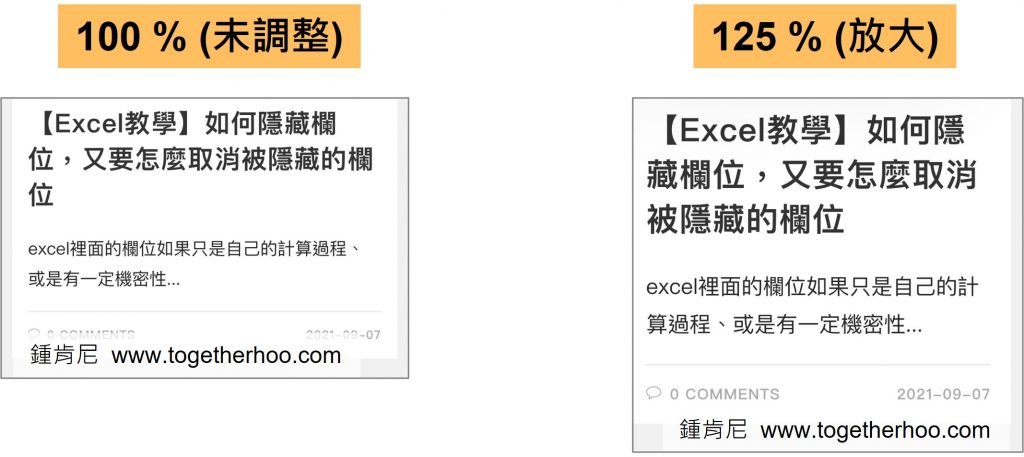
更多關於iPhone的應用,歡迎參考iPhone使用分享系列
小額支持鍾肯尼
如果我的文章有幫助到你,歡迎你點這裡開啟只要40元的小額贊助連結,可以贊助我一杯咖啡錢;我會更有動力繼續寫作,幫助大家解決更多問題。